Crearea în Photoshop inscripție graffiti pe un perete de stradă, designonstop - despre proiectarea non-stop
Etapa 2.
Alegeți orice pozateylivee font și pe un nou strat de a scrie inscripția arbitrar în litere mari. Faceți dublu clic pe stratul din caseta de dialog, selectați fila „Gradient Overlay“ și impune un gradient de la alb la gri. Apoi selectați tab-ul „Stroke“ și de a face 3-4 accident vascular cerebral pixel de culoare gri închis. Apoi, în tab-ul „Shadow“ umbra set în negru, cu o transparență de 75%.

Pasul 4.
Acum, apăsați pe Ctrl + T și a transforma un apel obișnuit prin alunecare pe partea dreaptă a circuitului, comprimă textul orizontal. Textul trebuie să se potrivească pe perete.

Etapa 5.
Schimbați modul de amestecare pentru stratul cu textul pentru „suprapunere“.
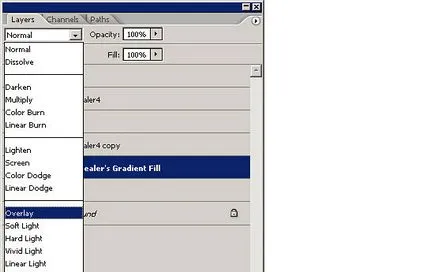
Rezultatul este un astfel de rezultat.

Pasul 6.
Acum, avem nevoie pentru a estompa ușor de margine litere. Pentru a face acest lucru cu stratul duplicat inscripția și puneți-l sub stratul sursă etichetat. Dacă imaginea este prea luminos, puteți poregulirovat strat inferior transparent.
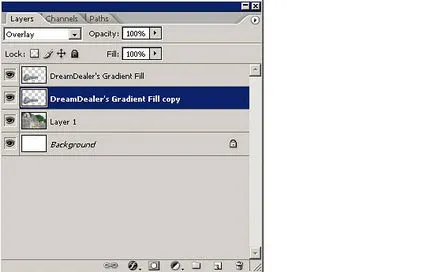
Etapa 7.
În meniu, selectați „Filter“> „Blur“> „Gaussian Blur“ și pentru a încețoșa eticheta de jos, cu o valoare de 5 pixeli.

final
Aici este rezultatul final. Pentru mai mult realism, puteți „Eraser“ instrument pentru a șterge imaginea în locurile de perete fractură.
